iPhone の電源をオンにしようとしましたが、通常の画面設定ですべてが非常にうまくいっているように見えました。しかし、突然、デバイスに「support.apple.com/iphone/restore」というメッセージが表示されたスタック エラーが表示され始めました。このエラーの範囲と深さを調べても、まだ修正できなかった可能性があります。この問題に聞き覚えはありますか?
iPhone が support.apple.com/iphone/restore 画面でスタックした場合は、ここが正しい場所です。この記事では、エラーについて説明し、問題を解決するために実行できる手順について説明します。
iPhone が「support.apple.com/iphone/restore」と表示されるのはなぜですか?
iPhone が support.apple.com/iphone/restore 画面でスタックする原因はいくつか考えられます。ほとんどの場合、問題はハードウェアの問題またはソフトウェアの問題に関連しています。エラーを完全に回避するには、両方の角度から見て、それに応じた手順を実行する必要があります。ここでは、このエラーが発生した可能性のある考えられる理由のリストを提供します。
ソフトウェアまたは懸念事項は次のとおりです。
- システムの最新のファームウェアのアップデートまたはファームウェアのダウングレードが機能しなかった場合。最終的には、携帯電話がこのエラーでスタックしてしまいます。
- 古いバックアップから iPhone データを復元していた場合、プロセスは多くのエラーで終了した可能性があります。徐々に、support.apple.com/iphone/restore 画面エラーで携帯電話がフリーズします。
- 携帯電話をジェイルブレイクしたり、デバイスを復元したりすると、計画どおりに進まず、エラーが発生してしまう可能性があります。
- デバイスの不適切な操作が原因で発生した可能性のある不明なアクションまたはエラーがこのエラーを引き起こした可能性があります。
ハードウェアに関する懸念事項は次のとおりです。
- デバイスをかなり強く落として床やその他の表面にぶつけた場合、マザーボードが損傷する可能性があります。
- デバイスが水に触れた場合、それがエラーを引き起こした可能性もあります。
理由が何であれ、以下ではsupport.apple.com/iphone/restoreエラーを修正する4つの方法を紹介します。
方法1: データを失わずに「support.apple.com/iphone/restore」エラーを修正する
MobePas iOS システムリカバリ は、iOS システムの問題の解決に役立つ素晴らしい iOS 修復ツールです。データを失うことなく、iPhone 上のさまざまな種類のスタックエラーを解決するのに役立つソリューションを提供します。
オプション 1: ワンクリックでエラーを修正する
このソフトウェアは、support.apple.com/iphone/restore エラーをワンクリックで修正する優れたソリューションを提供します。ソフトウェアをインストールすると、エラーが修正されます。
- MobePas iOS System Recovery を実行し、iPhone をコンピュータに接続します。プログラムがリカバリ モードにあるデバイスを検出するまで待ちます。
- 「リカバリモードを終了」をクリックすると、プログラムはiPhoneをすぐにリカバリモードから解除します。iPhone が再起動し、再び正常に動作します。

オプション 2: iOS システムを再インストールする
それでも画面エラーが表示される場合は、iOS を再インストールしてみてください。オペレーティング システムの修復機能では、データを失うことなくスタック エラーを修正するための完全な復元と再インストールが提供されます。
- プログラムを起動し、iPhone を接続します。デバイスが検出されたら、「標準モード」オプションを選択して続行します。
- 「ダウンロード」をクリックして、iPhone に対応するファームウェア パッケージをダウンロードします。
- ダウンロードが完了したら、「開始」をクリックして修復プロセスを開始します。
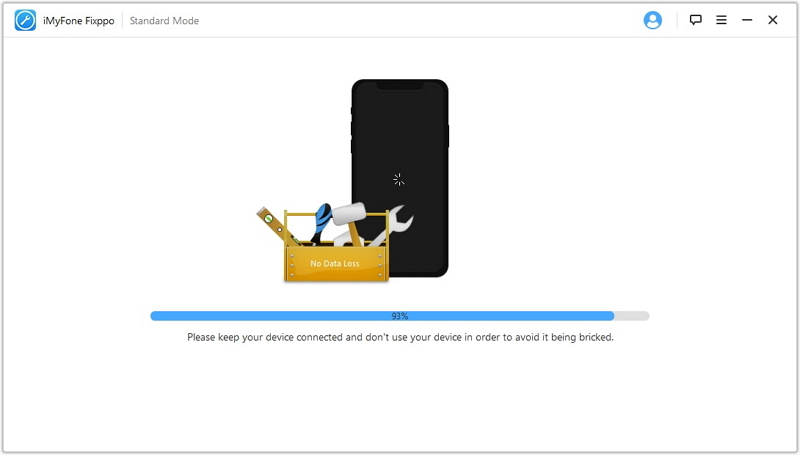
方法 2: iPhone を強制的に再起動する
support.apple.com/iphone/restore エラーが表示された場合は、デバイスを強制的に再起動してみてください。さまざまなモデルで iPhone を強制的に再起動する方法を学びます。
- iPhone 8以降 – 音量を上げるボタンを押して放し、音量を下げるボタンを押して放します。サイドボタンを押したままにし、Apple ロゴが表示されるまで待ちます。
- iPhone 7 および 7 プラス – Apple ロゴが表示されるまで、サイドボタンまたはトップボタンと音量ダウンボタンを押し続けます。
- iPhone 6以前 – Apple ロゴが表示されるまで、サイド/トップボタンとホームボタンを同時に押し続けます。

方法 3: iTunes で iOS を再インストールする
デバイスが正常に再起動しても画面エラーが表示された場合は、iTunes に iOS をインストールしてみてください。実行方法がわからない場合は、以下の手順に従ってください。
- コンピュータで iTunes を開き、USB ケーブルで iPhone を接続します。最新バージョンの iTunes を実行していることを確認してください。
- デバイスが検出されると、「[デバイス名] に問題があるため、更新または復元する必要があります。」というメッセージ ポップアップが表示されます。
- 「アップデート」をクリックしてiOSを再インストールし、プロセスが完了するまでiPhoneをコンピュータに接続したままにしてください。

方法 4: Apple サポートに連絡する
上記の手順をすべて試しても、support.apple.com/iphone/restore 画面エラーを修正できない場合は、修復不可能である可能性があります。この問題はおそらく重大なハードウェアの欠陥であるため、Apple サポートに連絡することをお勧めします。最寄りの Apple Care に早めにご予約いただくこともできます。近くの Apple Store に行き、デバイスでこのエラーがどのように発生したかを説明することもできます。Apple サポートが問題を解決し、デバイスは通常の状態に戻ります。
注記 : Apple の専門家から、デバイスのハードウェアの交換を依頼される場合があります。
結論
ハードウェアまたはソフトウェアの調整に問題がある場合、iPhone には support.apple.com/iphone/restore エラーが表示されます。このエラーを解決するには、前述の手順を実行することを強くお勧めします。ただし、これらの手順がデバイスで機能しない場合は、Apple ストアにアクセスしてデバイスを徹底的にチェックしてください。

